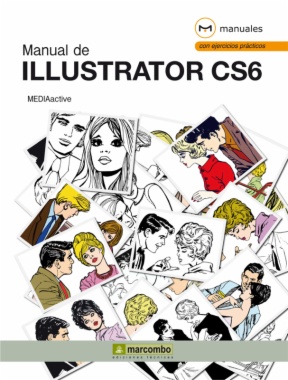La colección Manuales ofrece cursos prácticos de los más importantes programas del sector informático dirigidos tanto a usuarios noveles como a usuarios que trabajan habitualmente con esos programas y desean ampliar sus conocimientos. En este manual dedicado a Illustrator CS6, el conocido programa de diseño y dibujo vectorial de Adobe, se estudia en profundidad el uso de prácticamente todos los comandos de esta aplicación para facilitar el proceso de dibujo y creación de diseños interesantes, innovadores y sorprendentes. Mediante sencillos y elaborados ejemplos que el alumno desarrollará de principio a fin se describen detalladamente las herramientas del programa. La versión más reciente de Illustrator presenta un gran número de novedades y mejoras, y consigue así, una vez más, la complicidad entre el usuario y la aplicación gracias a un uso cada vez más intuitivo y al alcance de prácticamente todos. De este modo, Illustrator es utilizado con un mayor grado de perfección por los profesionales del sector y por los aficionados al diseño. Las novedades que contiene la versión CS6 de la aplicación son realmente extraordinarias, empezando por una interfície de trabajo completamente renovada y unos menús más fácilmente accesibles y con un manejo más sencillo. También es una gran novedad la mejora del desenfoque Gaussiano, la nueva herramienta Calco de imagen y la nueva estructuración de la herramienta Degradado sobre trazos que facilita muchísimo el proceso en comparación con versiones anteriores. Todo esto permite una creación de proyectos mucho más fluida. También es muy importante destacar que la implementación del sistema de rendimiento Adobe Mercury Performance System permite un manejo más sencillo y rápido de archivos grandes, como los utilizados normalmente en el campo del diseño. Garantizamos que si el lector realiza correctamente todos los ejercicios que componen los 18 apartados de este volumen se convertirá en un experto en dibujo vectorial y podrá aplicar los conocimientos avanzados adquiridos sobre sus propias creaciones personales o profesionales, aprovechando así al máximo las principales utilidades que ofrece el programa.